inPhoto ID Webcam
 inPhoto ID Webcam
inPhoto ID Webcam Программа inPhoto ID Webcam предназначена для автоматического ID фотографирования. Программа обеспечивает полное управление от компьютера любыми стандартными веб камерами. inPhoto ID Webcam обеспечивает управление фотокамерой, живой предпросмотр, автоматическое нахождение лица на живом изображении, автоматическое вырезание лица, масштабирование изображения и его преобразование, захват, сохранение или передачу в TWAIN приложения.
Эта программа не поддерживает цифровые фотокамеры Canon. Она работает только с веб камерами.
inPhoto ID Webcam может работать как самостоятельное приложение и как TWAIN драйвер со всеми поддерживающими TWAIN приложениями (Incardex, Asure ID, ID Works, EPISuite, CardFive, ID Flow и другими).
Установка и начало работы с программой inPhoto ID Webcam :
- Установите inPhoto ID Webcam,
- Подключит веб камеру к компьютеру,
- Запустите программу inPhoto ID Webcam и начните получать ID фото с помощью вашей веб камеры, полностью управляемой с компьютера.
Мы можем поставить программу inPhoto ID Webcam в комплекте с одной из рекомендуемых веб камер.
Возможности inPhoto ID Webcam:
- Живой предпросмотр и поворот изображения.
- Автоматический поиск лица на живом изображении в окне предпросмотра.
- Кадрирование и преобразование изображения.
- Управление настройками камеры с компьютера.
- Передача ID фото в приложения, поддерживающий TWAIN.
- Сохранение ID photo в файл. Интервальная фотосъемка.
- Работа в качестве TWAIN драйвера.
- Работа в качестве самостоятельного приложения.
1. Живой предпросмотр и поворот изображения.
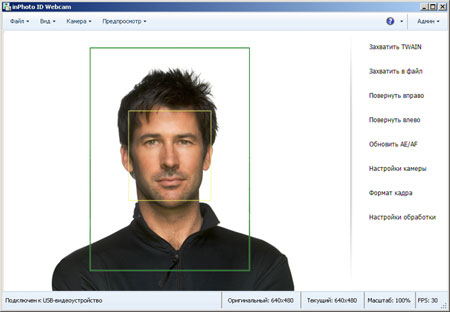
Возможность предварительного просмотра изображений перед съемкой очень важна для контроля качества изображения и изменения настроек камеры при необходимости.
Живой предварительный просмотр позволяет контролировать качество изображения перед захватом кадра. Все изменения настроек вебкамеры моментально отображаются на "живом" изображении в окне предварительного просмотра.
При работе с inPhoto ID Webcam пользователь может повернуть изображение, используя кнопки Повернуть направо или Повернуть налево в правой части окна программы. Повернутое изображение будет захвачено в TWAIN совместимое приложение: любую стандартную программу для дизайна и печати ID карт, включая Incardex, Asure ID, ID Works, CardFive, EPISuite, ID Flow и другие.
Возможность автоматического поворота фотографии очень полезна для ID фото. Когда фотокамера развернута вертикально, изображение имеет альбомную ориентацию. Оно не разворачивается автоматически. Нажмите Повернуть направо или Повернуть налево, и изображение будет развернуто в портрет, как это обычно требуется для ID фото.
Подробнее о повороте изображения...
...............................................................................................................
2. Автоматический поиск лица на живом изображении в окне предпросмотра.
Лицо автоматически определяется на живом изображении.
Если лицо определилось, то оно показывается желтой рамкой. Зеленая рамка показывает ту область, которая будет вырезана.
Соотношение желтой / зеленой рамок определяется в установках inPhoto ID Webcam. Если лицо расположено слишком близко к границе изображения, цвет зеленой рамки меняется на красный.
.........................................................................................................................
3. Автоматическое кадрирование и преобразование ID фото.
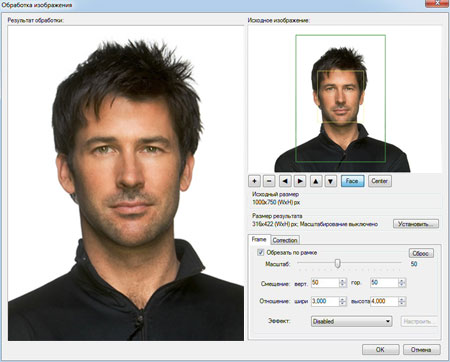
После того, как изображение захватывается, область ID фото автоматически вырезается.
При нажатии кнопки Захватить в TWAIN в окне предпросмотра откроется окно Обработка изображения. Окно The Обработка изображения позволяется кадрировать изображение и получать портретное ID фото, а также преобразовывать и масштабировать его, если необходимо.
Область лица автоматически отмечается желтой рамкой. Зеленая рамка показывает ту область, которая будет вырезаться. Соотношение желтой / зеленой рамок и их взаимное расположение настраиваются с помощью движка Зум, окон Вертикальное положение, Горизонтальное положение. Кнопка Размер используется для установки размера результирующего ID фото.
Если лицо расположено слишком близко к границе изображения, цвет зеленой рамки меняется на красный. В этом случае есть три возможности: проигнорировать, изменить позицию рамки, нажать кнопку Назад и вернуться назад в окно предпросмотра.
Вырезанное ID фото может быть преобразовано. Можно настроить яркость, контрастность, гамму, резкость, используя соответствующие движки на закладке Преобразования.
Можно также изменить размер ID фото. Нажмите кнопку Установить и установите необходимые размеры.
.....................................................................................................................
4. Управление настройками вебкамеры с компьютера.
Нажмите кнопку Установки камеры в правой части окна программы для того, чтобы выбрать необходимые установки веб камеры.
Подробнее об управлении настройками...
..........................................................................................................................
5. Передача ID фото в TWAIN приложения.
Программа inPhoto ID Webcam может использоваться как ID фото модуль со всеми стандартными программами для дизайна и печати ID карт, если эти программы поддерживают TWAIN.
После того, как захваченное фото автоматически обрезается в окне Обработки изображения, оно автоматически передается в программу для дизайна и печати ID карт (например, Incardex, ID Works и IDCentre компании Datacard Group (USA), Asure ID компании HID Global (USA), ID Flow компании Jolly Technologies (USA), EPI Suite компании ImageWare Systems (USA)) и вставляется в поле фотографии. Переданное ID фото печатается на готовой ID карте или бейдже вместе с другой персональной информацией.
...........................................................................................
6. Сохранение ID фото в файл.
Для захвата ID фото и сохранения их в компьтере нажмите кнопку Захватить в файл.
Пользователь может выбрать папку, где будут сохраняться захваченные ID фото. Закладка Сохранить файл (диалоговое окно Настройки) используется для того, чтобы задать установки сохранения в файл. Можно выбрать папку, куда будут сохраняться фотографии при нажатии кнопки Сохранить в файл, а также создать отдельные папки для года / месяца / дня.
Если отметить чек бокс Спрашивать перед сохранением, то программа будет предлагать дать имя файлу перед записью на диск.
...............................................................................................................
7. Работа как TWAIN модуль
Если вы используете поддерживающую TWAIN программу для дизайна и печати ID карт (например, Incardex, Asure ID, ID Works, EPISuite, ID Flow и другие), вы можете использовать inPhoto ID PS как TWAIN драйвер и захватывать ID фото прямо в вашу программу.
......................................................................................................................
8. Работа в качестве самостоятельного приложения
Программа inPhoto ID Webcam может работать как самостоятельное приложение. Если она используется так, то кнопка Захватить в TWAIN будет неактивна. Для захвата изображений и их сохранения нажмите кнопку Захватить в файл.
Работая с программой, как с самостоятельным приложением, Вы сможете использовать все возможности inPhoto ID Webcam (предварительный просмотр изображения в реальном времени перед захватом, управление всеми настройками фотокамеры, съемка изображений и т.д.) Для автоматического сохранения захватываемых изображений можно задать папку на диске компьютера.

